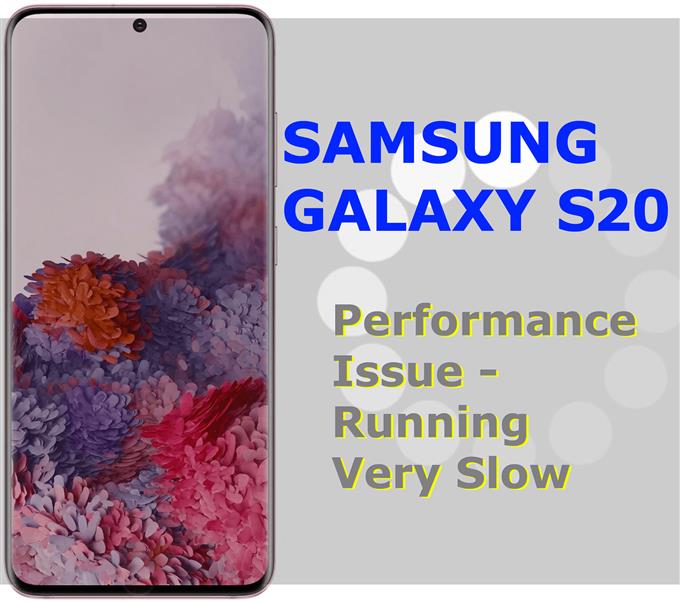Galaxy S20の動作が遅い理由をお探しですか?この投稿はあなたを助けることができるかもしれません。 Galaxy S20のような新しいパワフルなスマートフォンが予想よりも早く停滞する原因となる可能性があるものを見つけるために読んでください。また、根本的な原因からソフトウェア関連の要因を除外するためのいくつかの有用な解決策と回避策を作成しました.
頻繁な遅延または低迷は、通常、モバイルデバイスのパフォーマンスの問題の一般的な兆候の1つです。通常、このような動作は、数か月にわたる定期的な使用後にデバイスに現れます。それにもかかわらず、同様の症状が予想よりも早く現れる場合もあります。これらのようなことは、多くの要因がデバイスを時々作動させる可能性があることを考慮すると避けられません。肯定的なメモでは、そのような非定型的な行動は改善することができます.
動作が非常に遅いGalaxy S20の修正
必要な時間: 10分
以降の方法を実行すると、Galaxy S20などの強力なスマートフォンの速度を低下させる可能性のある一般的な要因を排除できます。これらは単純な微調整ですが、ハードウェアの損傷がない限り、重要な救済策を提供できます。必要に応じて次の手順を実行してください.
- すべてのバックグラウンドアプリをクリアして再起動する.
アプリを長時間開いたままにしてバックグラウンドで実行すると、クラッシュする傾向があります。これが発生すると、システム全体の機能が影響を受ける可能性があり、デバイスの速度が低下します.
これを除外するには、すべてのバックグラウンドアプリをクリアし、デバイスを再起動することをお勧めします。これは、内部メモリとオペレーティングシステムをクリアしてリフレッシュするための最も簡単で効果的な手段であり、デバイスが再びスムーズに実行できるようにします。.
Galaxy S20のすべてのバックグラウンドアプリをクリアするには、ホーム画面から最近のアイコンをタップするだけです。そうすると、アプリのプレビューが開きます。これらは、バックグラウンドで開いたまま実行されているアプリです。各アプリのプレビューで上にスワイプすると、個々のアプリが強制的に閉じられます.
すべてのバックグラウンドアプリをクリアした後、電話を再起動します。これは、電話機の速度を低下させた可能性がある既存のシステムエラーをクリアするために不可欠です。.
- 保留中のすべてのソフトウェア更新プログラム(アプリとオペレーティングシステム)をインストールする.
アプリとAndroid OSのソフトウェアアップデートは、新機能をもたらすだけでなく、いくつかのバグやマルウェアによって引き起こされた既存の問題に対処するようにプログラムされたセキュリティパッチも提供します。一部の更新は、デバイスのシステム機能と全体的なパフォーマンスを強化するために意図的に展開されています.
Galaxy S20の自動インストールアップデートを設定していない場合は、手動で確認することを検討してください.
Playストアからアプリの更新を確認するには、Playストアアプリを開き、メニューアイコンをタップして[マイアプリとゲーム]を表示します。このメニューから、個々のアプリを更新するオプションまたはすべてのアプリを一度に更新するオプションを見つけることができます。後者のオプションは、複数のアプリの更新が利用可能な場合にのみ適用されます.
最新のソフトウェアアップデート(Androidバージョン)を確認するには、 アプリ->設定->ソフトウェア更新 メニューから、ここからオプションを見つけることができます ダウンロードとインストール お使いの携帯電話で利用可能な最新のAndroidバージョン.
デバイスは新しい更新チェックを実行し、利用可能な場合はデバイスの更新を促すプロンプトを表示します。タップするだけ OK それから 開始 続ける.
Samsung Smart Switch経由でコンピューターを使用してGalaxy S20を更新することもできます.
すべてのアップデートをインストールした後、電話を再起動して最近のシステム変更を適用します.
ここでステップバイステップガイドを見る.
- ストレージスペースを管理する.
Galaxy S20は巨大なストレージスペースを提供しますが、内部ストレージに制限はありません。これは、完全に占有され、最終的に使い果たされる可能性があることを意味します。不十分なストレージを除外するには、電話から不要な古いファイルをすべて削除し、重要な情報のバックアップを作成することをお勧めします.
Galaxy S20ストレージを確認および管理するには、 アプリ->設定->デバイスケア->ストレージメニュー そして、スクロールして 利用可能なスペース セクション.
必要に応じて、電話の未使用のアプリを削除し、アプリのキャッシュとデータを消去し、通話ログ、不要なメッセージ、その他の役に立たないファイルを削除することで、空き容量を増やすことができます.
ここでステップバイステップガイドを見る.
- 設定をリセット.
パフォーマンスの問題は、電話機のいくつかの誤った構成または無効な設定に起因する場合もあります。したがって、一部の設定を変更した後にGalaxy S20の速度が低下し始めた場合は、デフォルト設定を復元すると役立ちます。これは、すべての設定をリセットする必要が生じたときです.
設定のリセットは、最近行ったすべてのカスタマイズされた設定とシステムの変更を消去するために使用されるリセットコマンドです。リセット後、元のオプションとシステム構成が復元されます。内部メモリに保存された情報はすべてそのまま残るため、バックアップを作成する必要はありません。.
Galaxy S20のすべての設定をリセットするには、に移動します アプリ->設定->一般管理->リセット メニューを選択します 設定をリセット 指定されたオプションから。タップ 設定をリセット 続行するには、プロンプトが表示されたら、デバイスのPINとパスワードを入力して設定のリセットを確認します.
リセット設定ガイドの詳細はこちらをご覧ください.
- 工場出荷時のリセット/マスターリセット.
以前のすべての方法を実装した後も問題が続く場合は、複雑なシステムの問題、ハードウェアの損傷に対処している可能性が高くなります。前者を除外するには、工場出荷時設定へのリセットなどの高度な方法が必要です。ただし、続行する前に、携帯電話の内部ストレージに保存されているすべての重要なファイルをバックアップして、永久に失われないようにしてください。必要に応じて、クラウドまたは他の外部ストレージデバイスにバックアップできます。バックアップが保護されると、すべて工場出荷時設定にリセットされます.
設定を使用してGalaxy S20を工場出荷時の状態にリセットするには、 アプリ->設定->一般管理->リセット メニューを選択します データの初期化 指定されたオプションから。下にスクロールして続行し、タップします リセットする それから すべて削除.
プロンプトが表示されたら、正しいPINを入力するか、資格情報のロックを解除してシステムの完全なリセットを確認します.
Galaxy S20をマスターリセットする別の方法は、ハードウェアキーを使用することです。この方法は、応答しないデバイスやフリーズしたデバイスを工場出荷時の状態にリセットする必要がある場合に適用できます.
ファクトリーリセットガイドをステップバイステップで見るにはこちら.
道具
- Android 10、One UI 2.0以上
材料
- Galaxy S20、Galaxy S20 Plus、Galaxy S20 Ultra
リセット後、すべてが工場出荷時のデフォルトに復元されます。したがって、Galaxy S20を新規として設定する必要があります.
通常の状況では、マスターリセットまたはファクトリリセットを実行すると、デバイスがさまざまなコンテンツから完全に消去されるため、スムーズなパフォーマンスが復元されます。工場出荷時設定へのリセットは、複雑なシステムの欠陥によって引き起こされるパフォーマンスの問題に必要なソリューションでもあります。ただし、唯一の欠点は、永続的なデータ損失が発生することです。ただし、クラウドバックアップサーバーと外部ストレージメディアが既に存在する場合、これは問題になりません。.
指定された解決策のいずれも問題を解決できず、Galaxy S20のパフォーマンスが依然として非常に遅い場合は、サービスの選択を検討する必要があります。携帯電話は何らかの物理的または液体的損傷を受け、最終的には早期に減速した可能性があります.
そして、それはこのトラブルシューティングガイドのすべてをカバーしています。新しいSamsung Galaxy S20が提供するものを最大限に活用するのに役立つ、より包括的なトラブルシューティングガイドとチュートリアルを掲載してください。.
また、私たちをチェックアウトすることができます YouTubeチャンネル より多くのスマートフォンビデオチュートリアルとトラブルシューティングガイドを表示するには.
また読む: Galaxy S20 4G LTE信号なし[簡単な修正]